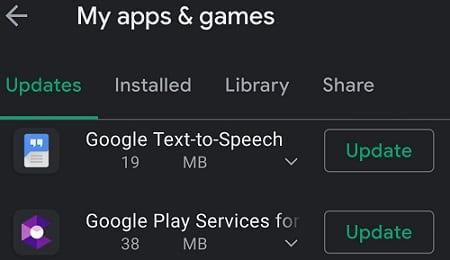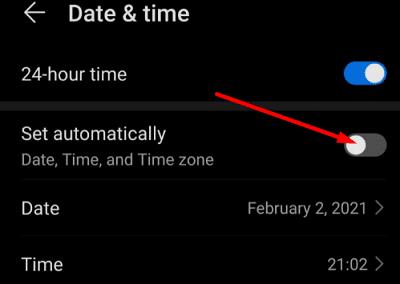Android Auto é um aplicativo que permite espelhar seu dispositivo Android diretamente no painel do carro. O Google Assistente está totalmente integrado ao app, tornando a direção menos distrativa. Use sua voz para controlar seu dispositivo enquanto mantém os olhos na estrada e as mãos no volante.
Erros de comunicação são talvez alguns dos problemas mais comuns que afetam o Android Auto. Existem vários códigos de erro que podem aparecer na tela do seu telefone, cada um descrevendo problemas diferentes. Neste guia, examinaremos mais de perto alguns dos códigos de erro de comunicação encontrados com mais frequência no Android Auto.
Como faço para corrigir erros de comunicação no Android Auto?
Verifique a compatibilidade do veículo
Verifique se o modelo do seu veículo é totalmente compatível com o Android Auto. O aplicativo atualmente oferece suporte a mais de 500 modelos de automóveis. Acesse a página de suporte do Android Auto e verifique se o seu está na lista.
Desative “Adicionar novos carros ao Android Auto”
A propósito, se você estiver conectando seu smartphone Android a um segundo carro, desconecte o dispositivo do carro e abra o app Android Auto. Vá para Configurações e selecione Carros conectados . Certifique-se de desmarcar a caixa que diz Adicionar novos carros ao Android Auto . Conecte seu telefone ao carro e tente novamente.
Verifique o seu cabo e portas
Verifique se o cabo USB está com defeito. Teste com um cabo USB de alta qualidade diferente e verifique se você percebe alguma melhora. Além disso, verifique as portas USB (telefone e unidade principal) e remova quaisquer detritos, fiapos ou partículas de poeira. Você pode usar uma lata de ar comprimido para fazer o trabalho.
Use esta solução para corrigir os erros de comunicação 11 , 12 e 16 . Esses erros geralmente indicam que seu telefone foi afetado por algum tipo de problema temporário de software causado por um cabo USB com defeito.
Esse método também deve corrigir o erro de comunicação 7, que geralmente aparece quando o Android Auto não consegue estabelecer uma conexão segura com seu carro.
Atualize sua versão do Android
Vá para Configurações , selecione Atualização do sistema e verifique se há atualizações. Instale a versão mais recente do Android disponível para o seu dispositivo, reinicie-o e verifique se o problema desapareceu.
Além disso, inicie o aplicativo Google Play Services , toque na imagem da sua conta do Google e selecione Meus aplicativos e jogos . Em seguida, toque na guia Updates , role para baixo até Google Play Services e aperte o botão Update .
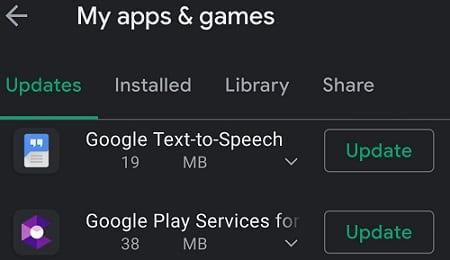
Idealmente, você deve instalar todas as atualizações pendentes clicando no botão Atualizar tudo .
Atualizar seu dispositivo Android deve corrigir o erro de comunicação 4 . Este erro indica que seu carro se desconectou do Android Auto.
Verifique suas configurações de data e hora
Verifique as configurações de data e hora no telefone e no carro. As configurações do seu carro precisam corresponder às configurações do seu telefone. A propósito, se o seu carro suporta configurações de fuso horário, certifique-se de que sejam precisas.
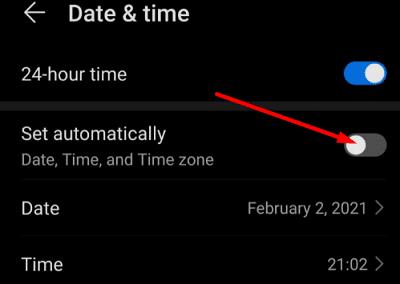
Use esta solução para corrigir o erro de comunicação 8 . Este código de erro indica que o processo de autenticação falhou e seu carro não reconheceu seu telefone.
Conclusão
Se o Android Auto gerar todos os tipos de erros de comunicação, verifique o cabo e as portas USB. Em seguida, atualize seus aplicativos e versão do sistema operacional Android e reinicie o dispositivo. Se o problema persistir, verifique se as configurações de data e hora estão corretas. Acesse os comentários abaixo e informe-nos se este guia o ajudou a solucionar o problema.